Comment calibrer votre téléviseur
Publié: 2022-01-29Vous pouvez obtenir une bien meilleure image de votre téléviseur en le calibrant. L'étalonnage professionnel est un processus long et coûteux qui nécessite un équipement et une formation spéciaux, mais vous pouvez également modifier votre téléviseur pour qu'il soit plus beau en ne dépensant que 30 à 40 dollars sur un disque de test et en prenant une demi-heure pour jouer avec certains paramètres.
Je suis un calibrateur TV certifié ISF, et ces instructions vous guideront à travers un processus d'étalonnage très basique basé sur les méthodes de l'Imaging Science Foundation et ne nécessitent aucune expérience de votre part. Tout ce que vous avez à faire est de commander un disque de référence et d'étalonnage Spears & Munsil. La version actuelle du disque est un Blu-ray Ultra HD, vous aurez donc besoin d'un lecteur Blu-ray UHD (ou d'une PlayStation 5, Xbox One ou Xbox Series X) pour le visionner. Cependant, vous pouvez toujours trouver l'ancien disque Spears & Munsil HD Benchmark 2nd Edition, qui fonctionne sur un lecteur Blu-ray standard. Cela fonctionne aussi bien pour ajuster la couleur et le contraste - il utilise simplement du contenu 1080p au lieu de 4K.
Le disque Spears & Munsil est un outil très utile pour tous ceux qui cherchent à calibrer leur téléviseur ou simplement à en savoir plus sur le fonctionnement des signaux vidéo. Il est recommandé par le fondateur et président de l'ISF, Joel Silver. Il est livré avec des instructions détaillées à la fois sur le disque et dans le livret inclus, mais beaucoup d'entre elles sont inutiles et peuvent être simplement ignorées à moins que vous ne soyez un professionnel et familiarisé avec l'étalonnage du téléviseur pour commencer.

Maintenant, avant de commencer, je noterai que la majorité des téléviseurs que j'ai testés au cours des deux dernières années offrent une excellente précision des couleurs de la plage dynamique standard (SDR) prête à l'emploi, souvent en phase avec les normes de diffusion lors de l'utilisation du préréglage d'image approprié. Ils ont également tendance à être assez précis lors de l'affichage d'un signal à plage dynamique élevée (HDR) et, dans les deux cas, ils présentent également de très bonnes performances de contraste.
En suivant notre guide des meilleurs paramètres d'image pour votre téléviseur, vous pouvez obtenir une expérience de visionnement aussi proche de l'idéal qu'un panneau donné peut obtenir sans passer par un processus d'étalonnage plus exigeant.
Cependant, si vous êtes intéressé par le fonctionnement de l'étalonnage du téléviseur ou si vous souhaitez modifier votre image à un niveau plus granulaire, lisez la suite.
1. Trouvez le meilleur mode d'image
Vous obtiendrez les meilleurs résultats en commençant par le bon mode d'image. Il s'agit du mode général qui dicte de nombreux paramètres d'image individuels de votre téléviseur et active souvent certaines des options de niveau supérieur pour effectuer des ajustements de calibrage.
Idéalement, votre téléviseur aura un mode image ISF, ce qui signifie qu'il fournit une suite complète de paramètres pour effectuer un étalonnage complet (vous n'aurez pas besoin de toucher à la plupart d'entre eux, c'est pour les professionnels). Sinon, recherchez n'importe quel mode Cinéma ou Théâtre et commencez à partir de là. Si ceux-ci ne sont pas disponibles, recherchez Personnalisé. Éloignez-vous des modes Vivid, Game ou Sports.
2. Utilisez le paramètre de température de couleur le plus chaud
Une fois que vous avez trouvé un mode qui vous semble correct, recherchez le paramètre de température de couleur et assurez-vous qu'il est réglé sur Chaud. Cela fonctionne avec le mode image pour produire, pour la plupart des téléviseurs modernes, des couleurs assez précises dans tous les domaines. Vous pouvez obtenir une précision extrême pour les niveaux de couleur avec un étalonnage complet de la balance des blancs/RGBCMY, mais cela nécessite un professionnel de l'étalonnage avec un équipement spécial. Pour la plupart des consommateurs, le préréglage de température de couleur le plus chaud fera l'affaire.

3. Désactivez les fonctionnalités d'image inutiles
Votre téléviseur est probablement livré avec plusieurs options conçues pour lui permettre de modifier les paramètres d'image à la volée pour s'adapter parfaitement à tout ce que vous regardez. Ils ont leur place, mais ils sont le fléau de l'étalonnage. Vous devez vous assurer que les motifs de test que vous regardez sont affichés avec des paramètres fixes et que le téléviseur ne les ajuste pas pendant que vous travaillez.
Dans le menu des paramètres d'image de votre téléviseur, recherchez un sous-menu qui ressemble à Advanced Picture, Expert Picture ou Picture Options. Désactivez toute fonction avec les mots Adaptive, Dynamic, Motion, Processing ou Smoothing. Pendant que vous y êtes, assurez-vous que Overscan est désactivé, si c'est une option (cela vous aidera à l'étape suivante).

Incidemment, la désactivation de toutes les fonctionnalités d'amélioration du mouvement réduira cet effet de feuilleton discordant que la plupart des gens n'aiment pas. Les améliorations de mouvement ont leur place, souvent dans les sports en direct ou les jeux vidéo, mais la plupart des films et émissions de télévision sont beaucoup plus agréables à regarder lorsqu'ils sont éteints.
Notre guide des taux de rafraîchissement offre une explication plus approfondie de ce que font ces modes et s'il est important que votre téléviseur soit à 60, 120 ou 240 Hz.
4. Vérifier la géométrie de l'image
Quelle que soit la façon dont vous réglez les autres paramètres, votre téléviseur sera plus beau s'il est réglé pour afficher tout ce que vous regardez dans le bon rapport d'aspect. Cela peut être un problème pour les décodeurs câble si vous basculez entre les canaux HD et SD, mais sinon, vous devriez pouvoir tout configurer pour afficher les images à leur résolution native. Recherchez un bouton sur votre télécommande ou un paramètre dans votre menu Image appelé Format d'image, Taille de l'image ou Zoom. Assurez-vous qu'il est défini sur Normal ou Analyse juste. Ne sélectionnez rien appelé Large, Zoom, 3:4 ou 16:9.
Vous pouvez vérifier que la géométrie de l'image est correcte avec le disque Spears & Munsil. Sous Vidéo avancée, sélectionnez Configuration, puis Cadrage. Un motif de test apparaîtra qui affiche les limites des différentes résolutions. Si vous utilisez le disque Blu-ray standard, les flèches blanches pointant vers les lignes 1920 x 1080 toucheront le bord de l'écran (cela s'appliquera si vous utilisez également un téléviseur 4K ; votre lecteur mettra l'image à l'échelle) . Si vous utilisez le disque Ultra HD Blu-ray, les flèches pointant vers les lignes 3840 x 2160 toucheront le bord de l'écran.
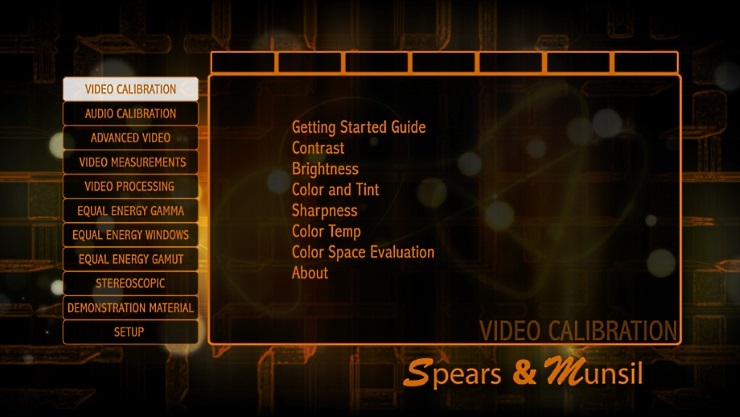
5. Réglez le contraste
C'est là que le disque Spears & Munsil devient vraiment utile. Vous allez régler les paramètres de luminosité et de contraste à l'aide des mires de test PLUGE sur le disque. Dans le menu principal du disque, sélectionnez Calibration vidéo puis Contraste. Réglez le paramètre Contraste sur votre téléviseur jusqu'à ce que les barres numérotées en dessous de 238 soient des nuances de gris distinctes et que les barres numérotées au-dessus de 238 soient blanches. Les cases grises entourant les dix carrés de couleur en haut et en bas de l'écran doivent être visibles, et le dégradé au milieu doit descendre progressivement d'une bande blanche au centre à du noir sur les côtés.
6. Réglez la luminosité
Cela semble contre-intuitif, mais le paramètre de luminosité de votre téléviseur ajuste en fait le niveau de noir. Appuyez à droite sur votre télécommande pour accéder au motif de test de luminosité. Augmentez le réglage de la luminosité de votre téléviseur jusqu'à ce que les quatre barres grises du milieu soient visibles, puis baissez lentement la luminosité jusqu'à ce que seules les deux barres de droite soient visibles et que les deux barres de gauche aient disparu en arrière-plan.
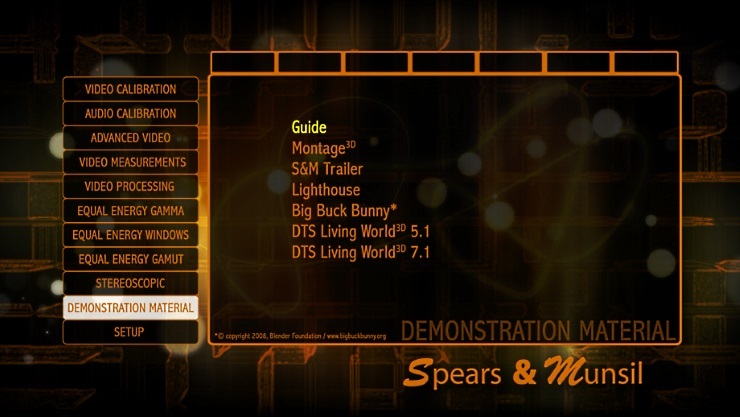
7. Notez vos paramètres
Si vous avez suivi ces instructions, votre téléviseur devrait maintenant être calibré aussi bien qu'il peut l'être sans équipement professionnel. Ignorez les instructions de réglage de la couleur ou de la netteté dans le menu Calibrage vidéo ; la grande majorité des téléviseurs vendus au cours des dernières années ont trié ces paramètres comme des paramètres par défaut qui fonctionnent plutôt bien, et essayer de les modifier peut entraîner des erreurs d'image.
Vous pouvez vérifier vos résultats en accédant au menu Matériel de démonstration et en regardant certains des clips vidéo. Ils doivent avoir l'air plein de détails à la fois dans la lumière et dans l'ombre, avec des textures fines apparaissant distinctes. Les couleurs doivent être naturelles et non criardes ou teintées de bleu ou de rose.
Notez le paramètre Image, le paramètre Température de couleur et toutes les fonctionnalités que vous avez désactivées, ainsi que les niveaux de luminosité et de contraste. Si vous apportez des modifications ultérieurement, vous pouvez résoudre tout problème lié à l'image en réinitialisant le téléviseur aux paramètres par défaut et en utilisant vos notes.
Maintenant que votre téléviseur est parfaitement calibré, vous voulez vous assurer que vous lui envoyez le signal de la meilleure qualité possible. Consultez notre guide sur les câbles HDMI pour comprendre ce que signifient les différents types, quelles sont les différentes marques disponibles et combien vous devriez dépenser pour obtenir les meilleures performances.
